文章詳情頁(yè)
Win11系統(tǒng)怎么安裝打印機(jī)?Win11系統(tǒng)打印機(jī)安裝教程
瀏覽:152日期:2022-06-20 18:57:04
打印機(jī)是用戶辦公必備的軟件,升級(jí)到Win11以后打印機(jī)就要重新安裝了,但是很多用戶都不會(huì)操作,小編接下來(lái)就教你Win11系統(tǒng)如何安裝打印機(jī)。以下是詳細(xì)的教程。
Win11系統(tǒng)打印機(jī)安裝教程
1、在屏幕下方任務(wù)欄中找到開(kāi)始菜單,然后點(diǎn)擊右上角的“設(shè)置”。
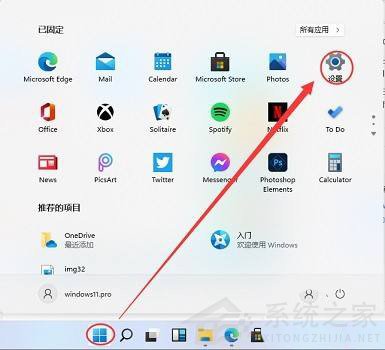
2、在設(shè)置中找到“devices”打開(kāi)設(shè)備選項(xiàng)。
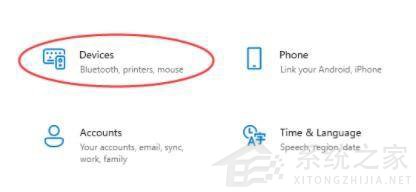
3、然后在左側(cè)邊欄中找到“printers&scanners”,接著點(diǎn)擊右側(cè)的“Add a printer or scanner”。
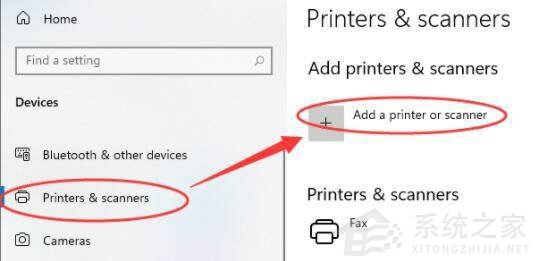
4、然后點(diǎn)擊下方一行藍(lán)字“The printer that I want isn’t listed”。
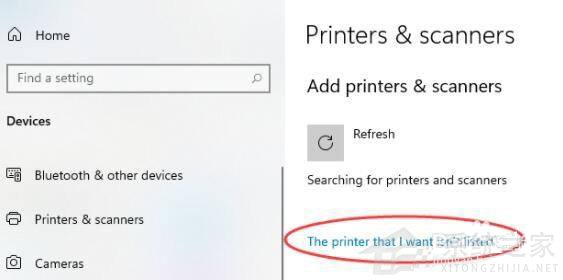
5、最后選擇自己需要的方式找到本地打印機(jī)就可以了。
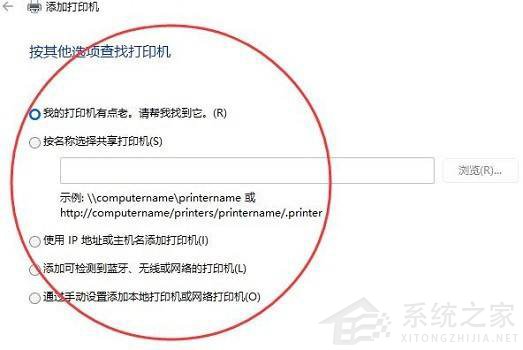
以上就是win11安裝本地打印機(jī)的方法介紹了,大家快去找到并使用自己的本地打印機(jī)吧。
標(biāo)簽:
Windows系統(tǒng)
win11
上一條:Windows11電腦字體大小怎么設(shè)置?Win11字體大小調(diào)節(jié)教程下一條:Win10如何快速整理桌面圖標(biāo)?Win10快速整理桌面圖標(biāo)的方法
相關(guān)文章:
1. Win10怎么關(guān)閉開(kāi)機(jī)歡迎界面2. WindowsXP注冊(cè)表進(jìn)入方法及修改注冊(cè)表相關(guān)值來(lái)優(yōu)化電腦3. Centos 7安裝Rclone如何用命令同步國(guó)外網(wǎng)盤文件?4. 統(tǒng)信uos系統(tǒng)怎么選擇打印機(jī)驅(qū)動(dòng)? uos打印機(jī)驅(qū)動(dòng)的兩種選擇方法5. 統(tǒng)信uos系統(tǒng)怎么管理打印界面和打印隊(duì)列?6. Centos7安裝完畢后無(wú)法聯(lián)網(wǎng)顯示Server not found如何解決?7. Win11磁盤清理在哪里?Win11怎么進(jìn)行磁盤清理8. deepin20終端遠(yuǎn)程管理服務(wù)器的方法9. Win7桌面背景變成黑屏了怎么處理?10. Win11老是彈出彈窗廣告怎么辦?Win11關(guān)閉彈窗廣告教程
排行榜
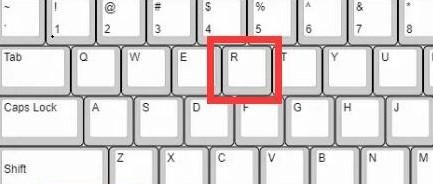
 網(wǎng)公網(wǎng)安備
網(wǎng)公網(wǎng)安備